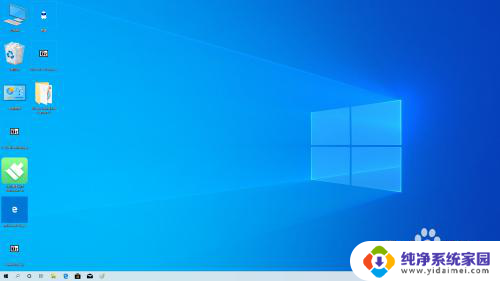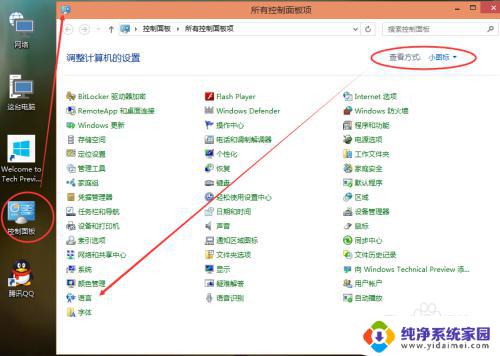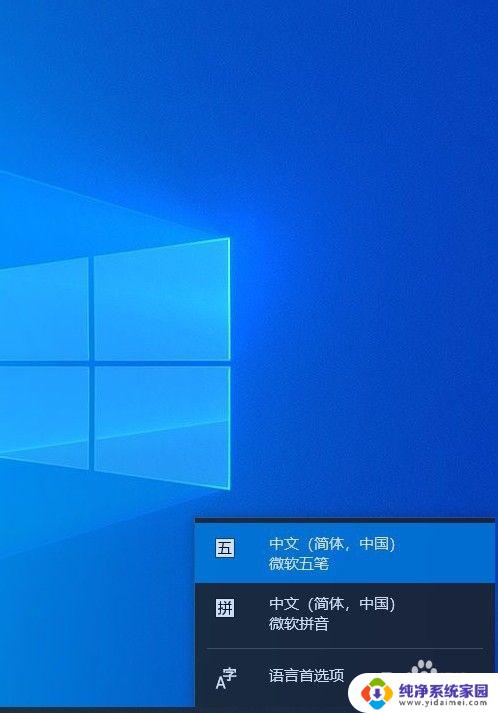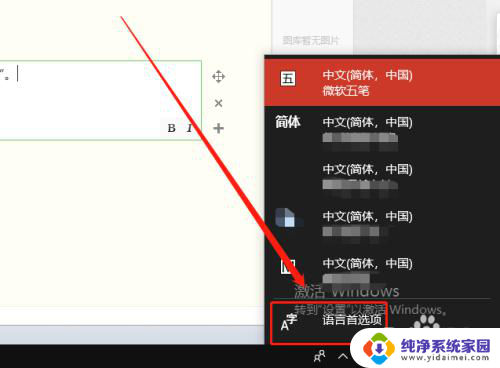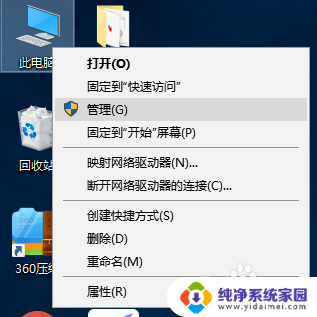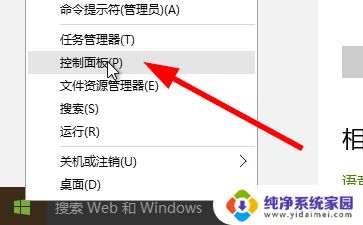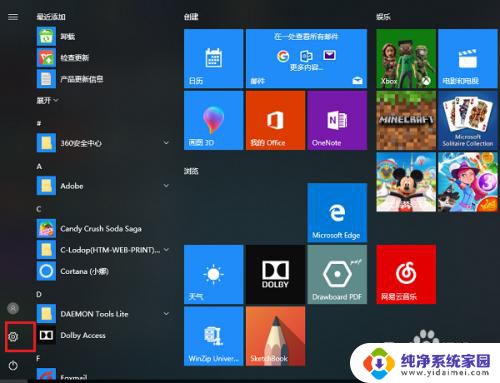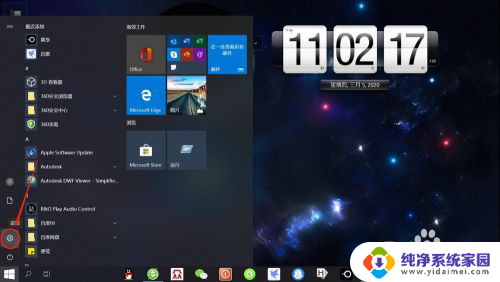win10系统添加输入法 win10系统如何添加输入法
更新时间:2024-06-13 17:36:53作者:jiang
在日常使用电脑的过程中,我们经常需要切换不同的输入法来适应不同的语言环境,而Win10系统给我们提供了便捷的添加输入法功能,通过简单的操作,我们可以在Win10系统中轻松添加各种语言的输入法,让我们的文字输入更加便捷和流畅。接下来让我们一起来了解一下Win10系统如何添加输入法的方法吧!
操作方法:
1.在“此电脑”窗口中,选择【打开设置】进入。

2.在“Windows设置”窗口中,找到并点击【时间和语言】打开。
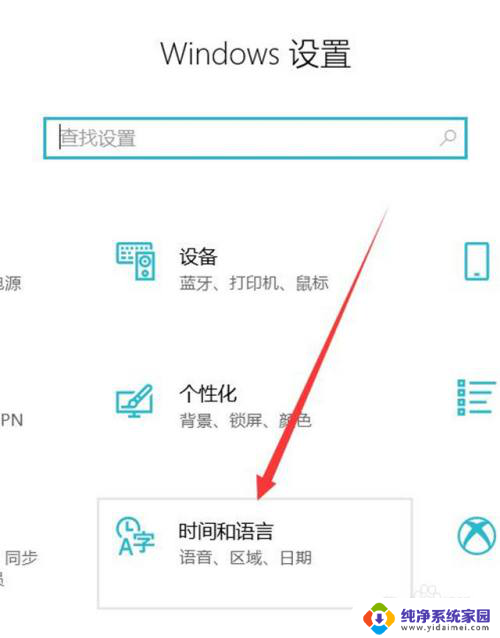
3.在“时间和语言”窗口中,点击【语言】打开。
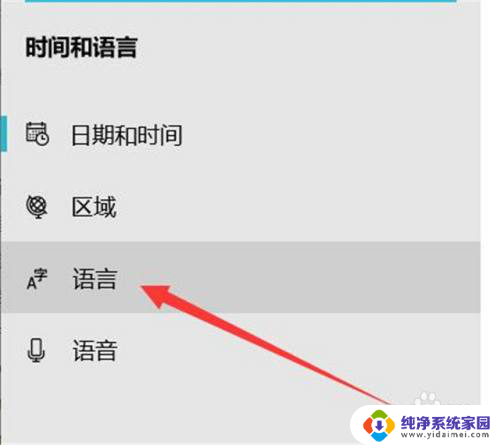
4.在“语言”设置窗口中,点击【中文(中华人民共和国)】展开。
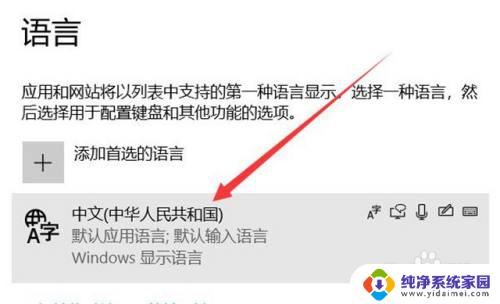
5.在“中文(中华人民共和国)”展开板块中,点击【选项】按钮打开。
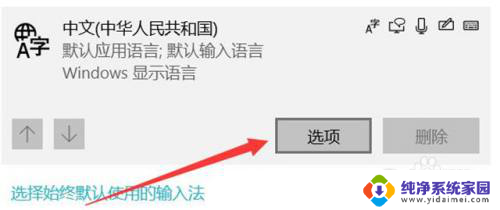
6.在“键盘”设置窗口中,点击【添加键盘】打开。
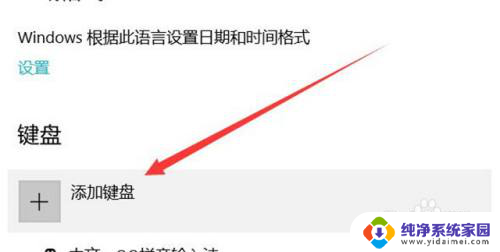
7.在“添加键盘”弹框中,点击一个输入法完成。

以上就是Win10系统添加输入法的全部内容,如果你遇到了这种情况,不妨按照以上方法来解决,希望对大家有所帮助。